
Giáo trình hướng dẫn dùng FTP trong window commander để quản lý tập tin và thư mục p6
lượt xem 3
download
 Download
Vui lòng tải xuống để xem tài liệu đầy đủ
Download
Vui lòng tải xuống để xem tài liệu đầy đủ
Thanh công cụ định dạng văn bản. Chọn kiểu văn bản Chọn loại font thích hợp Chọn kích thước chữ Định dạng in đậm, in nghiêng, gạch dưới Canh lề trái, phải, giữa, đều hai bên lề Tăng giảm kích thước chữ Định dạng danh sách sắp xếp dạng number, bullet Định dạng Tab sang trái hay sang phải Chọn đường viền khung Chọn màu văn bản, màu nền
Bình luận(0) Đăng nhập để gửi bình luận!
Nội dung Text: Giáo trình hướng dẫn dùng FTP trong window commander để quản lý tập tin và thư mục p6
- h a n g e Vi h a n g e Vi XC XC e e F- F- w w PD PD er er ! ! W W O O N N y y bu bu Tài liệu hướng dẫn giảng dạy to to k k lic lic C C w w m m w w w w o o .c .c .d o .d o c u -tr a c k c u -tr a c k Hình 7.69 – Giao diện khi chọn chế độ xem là HTML. Thanh công cụ định dạng văn bản với các tính năng thông dụng sau: Hình 7.70 – Thanh công cụ định dạng văn bản. Chọn kiểu văn bản - Chọn loại font thích hợp - Chọn kích thước chữ - Định dạng in đậm, in nghiêng, gạch dưới - Canh lề trái, phải, giữa, đều hai bên lề - Tăng giảm kích thước chữ - Định dạng danh sách sắp xếp dạng number, bullet - Định dạng Tab sang trái hay sang phải - Chọn đường viền khung - Chọn màu văn bản, màu nền - Tạo trang Web mới theo các mẫu định sẵn: ta chọn “Page Templates” để tạo các trang Web theo các mẫu định sẵn. Trang 143/555 Học phần 3 - Quản trị mạng Microsoft Windows
- h a n g e Vi h a n g e Vi XC XC e e F- F- w w PD PD er er ! ! W W O O N N y y bu bu Tài liệu hướng dẫn giảng dạy to to k k lic lic C C w w m m w w w w o o .c .c .d o .d o c u -tr a c k c u -tr a c k Hình 7.71 – Các cách tạo một trang mới. Sao đó ta chọn mẫu phù hợp như hình sau và chọn OK. Hình 7.72 – Các Page Templates định sẵn. Chèn hình ảnh: ta chọn vị trí chèn ảnh bằng cách đặt con trỏ tại vị trí này, sau đó vào menu Insert/Picture/From File… Hộp thoại Picture xuất hiện, ta chọn tên tập tin ảnh cần chèn. Hình 7.73 – Hộp thoại Picture. Kết quả được hiển thị trên trang Web như sau: Trang 144/555 Học phần 3 - Quản trị mạng Microsoft Windows
- h a n g e Vi h a n g e Vi XC XC e e F- F- w w PD PD er er ! ! W W O O N N y y bu bu Tài liệu hướng dẫn giảng dạy to to k k lic lic C C w w m m w w w w o o .c .c .d o .d o c u -tr a c k c u -tr a c k Hình 7.74 – Kết quả hiển thị của trang Web. Đặt tiêu đề và chương trình điều khiển script cho trang web: chọn chức năng file/properties và nhập nội dung tiêu đề vào ô “Title” và chọn OK. Hình 7.75 – Hộp thoại Page Properties. Định nền cho trang Web: ta có thể chọn màu hoặc một hình ảnh bất kỳ để làm nền cho trang Web bằng cách chọn menu Format/Background… Nếu chọn hình làm nền thì check vào “Background Image” và click chuột vào nút “Browse” để chỉ ra tập tin ảnh cần làm nền, sau đó chọn OK. Hình 7.75 – Hộp thoại Page Properties – Tab Background. Trang 145/555 Học phần 3 - Quản trị mạng Microsoft Windows
- h a n g e Vi h a n g e Vi XC XC e e F- F- w w PD PD er er ! ! W W O O N N y y bu bu Tài liệu hướng dẫn giảng dạy to to k k lic lic C C w w m m w w w w o o .c .c .d o .d o c u -tr a c k c u -tr a c k Tạo bảng (Table): công cụ chính để bố trí các đối tượng trên trang Web là bảng. Bảng giúp ta có thể chia nhỏ trang Web thành nhiều ô (cell). Tại mỗi ô ta có thể trình bày dạng văn bản hoặc hình ảnh. Muốn tạo một bảng mới trước tiên ta đặt con trỏ tại vị trí cần chèn bảng, sau đó chọn menu Table/Insert/Table… Trong hộp thoại “Insert Table” ta nhập số dòng cần tạo vào mục “Rows” và số cột vào mục “Columns”. Các thông số trình bày khác như: Alignment (canh lề bảng), Border size (kích thước của đường viền), Cell padding (độ cao của ô), Cell spacing (khoảng cách giữa hai ô)… Hình 7.76 – Hộp thoại Insert Table. Trên trang Web sẽ xuất hiện một bảng như sau: Hình 7.77 – Kết quả sau khi Insert table. Tạo liên kết (hyperlink): liên kết giúp ta kết nối các trang Web đơn thành một Website. Muốn tạo các liên kết trước hết ta phải có các trang Web đã thiết kế hoàn chỉnh và chú ý đến vị trí (đường dẫn) của trang Web này. Ví dụ ta có ba trang Web: danhsach.htm (chứa tin danh sách các học viên), hocvien1.htm (chứa thông tin chi tiết của học viên 1), hocvien2.htm (chứa thông tin chi tiết của học viên 2). Trang 146/555 Học phần 3 - Quản trị mạng Microsoft Windows
- h a n g e Vi h a n g e Vi XC XC e e F- F- w w PD PD er er ! ! W W O O N N y y bu bu Tài liệu hướng dẫn giảng dạy to to k k lic lic C C w w m m w w w w o o .c .c .d o .d o c u -tr a c k c u -tr a c k Hình 7.78 – Nội dung của các trang Web (danhsach.htm và hocvien1.htm). Bây giờ, ta muốn tạo liên kết giữa trang danhsach.htm đến các trang hocvien.htm nhằm giúp người duyệt web muốn xem thông tin của học viên nào thì click vào tên của học viên đó. Tạo liên kết cho một đoạn văn bản ta phải tô đen đoạn văn bản, sau đó click phải chuột chọn “Hyperlink…” hoặc tạo liên kết cho một hình ta cũng làm tương tự chọn hình ảnh cần tạo liên kết và click phải chuột chọn “Hyperlink…”. Hộp thoại “Insert Hyperlink” xuất hiện, ta chọn tên tập tin trang Web cần liên kết đến và chọn OK. Hình 7.79 – Hộp thoại Insert Hyperlink. Bạn kiểm tra lại các mối liên kết bằng cách mở trang danhsach.htm và chuyển qua chế độ hiển thị Preview , sau đó rê chuột đến tên của các học viên thì thấy con chuột có biểu tượng hình bàn tay, khi click vào thì nội dung trang Web hocvien.htm sẽ được hiển thị. Trang 147/555 Học phần 3 - Quản trị mạng Microsoft Windows

CÓ THỂ BẠN MUỐN DOWNLOAD
-

Giáo trình Hướng dẫn sử dụng mạng Internet và Intranet: Phần 1 - Hoàng Lê Minh (chủ biên)
 68 p |
68 p |  139
|
139
|  27
27
-

Giáo trình Hướng dẫn sử dụng mạng Interet và Intranet: Phần 1 – Hoàng Lê Minh (chủ biên)
 68 p |
68 p |  80
|
80
|  8
8
-

Giáo trình hướng dẫn dùng FTP trong window commander để quản lý tập tin và thư mục p1
 5 p |
5 p |  70
|
70
|  8
8
-

Giáo trình hướng dẫn dùng FTP trong window commander để quản lý tập tin và thư mục p8
 5 p |
5 p |  59
|
59
|  7
7
-

Giáo trình phân tích quy trình ứng dụng mail server quản lý mail cho miền nội bộ p5
 5 p |
5 p |  58
|
58
|  6
6
-

Giáo trình hướng dẫn chỉ định tên của máy chủ mail server quản lý mail cho miền nội bộ hoặc mền con p5
 5 p |
5 p |  85
|
85
|  6
6
-

Giáo trình hướng dẫn dùng FTP trong window commander để quản lý tập tin và thư mục p7
 5 p |
5 p |  56
|
56
|  5
5
-
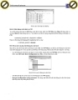
Giáo trình phân tích quy trình ứng dụng mail server quản lý mail cho miền nội bộ p8
 5 p |
5 p |  67
|
67
|  5
5
-

Giáo trình hướng dẫn dùng FTP trong window commander để quản lý tập tin và thư mục p10
 5 p |
5 p |  67
|
67
|  5
5
-

Giáo trình hướng dẫn phân tích mail server quản lý mail cho miền nội bộ hoặc miền con p6
 5 p |
5 p |  59
|
59
|  5
5
-

Giáo trình hướng dẫn dùng FTP trong window commander để quản lý tập tin và thư mục p5
 5 p |
5 p |  77
|
77
|  5
5
-

Giáo trình hướng dẫn phân tích dùng transfer protocol để quản lý tập tin và thư mục p1
 5 p |
5 p |  44
|
44
|  4
4
-

Giáo trình phân tích quy trình ứng dụng mail server quản lý mail cho miền nội bộ p6
 5 p |
5 p |  73
|
73
|  4
4
-

Giáo trình hướng dẫn dùng FTP trong window commander để quản lý tập tin và thư mục p9
 5 p |
5 p |  63
|
63
|  4
4
-

Giáo trình hướng dẫn dùng FTP trong window commander để quản lý tập tin và thư mục p2
 5 p |
5 p |  56
|
56
|  4
4
-

Giáo trình hướng dẫn phân tích mail server quản lý mail cho miền nội bộ hoặc miền con p8
 5 p |
5 p |  56
|
56
|  4
4
-

Giáo trình hướng dẫn dùng FTP trong window commander để quản lý tập tin và thư mục p4
 5 p |
5 p |  61
|
61
|  3
3
Chịu trách nhiệm nội dung:
Nguyễn Công Hà - Giám đốc Công ty TNHH TÀI LIỆU TRỰC TUYẾN VI NA
LIÊN HỆ
Địa chỉ: P402, 54A Nơ Trang Long, Phường 14, Q.Bình Thạnh, TP.HCM
Hotline: 093 303 0098
Email: support@tailieu.vn








